Как отправить живые фотографии в формате GIF с iPhone и iPad Pro в 2024 году
Отправка живых фотографий в формате Gif с iPhone не является прямой опцией, доступной в iOS, которую Apple официально рекомендует пользователям iPhone. Но мы можем это сделать, и Apple поддерживает это через другое приложение. Его легко использовать и делиться на других устройствах платформы (Android, Windows) и Mac/ПК. Устройство, совместимое с 3D Touch, позволяет легко воспроизводить живые фотографии, но что делать с другими несовместимыми устройствами iOS. Подробнее вы увидите, как Загрузите живые фотографии в виде видео в профиль Facebook. или Загрузить живое фото в качестве статуса на Facebook. также мы можем отправить живое фото в Facebook Messenger.
Новые эффекты «Живое фото» — «Длинная выдержка», «Цикл» и эффект «Отскока» — можно конвертировать в GIF-изображения.
Используйте устройство, совместимое с Live Photo: iPhone 11 Pro, Max, iPhone 6S/6S Plus, iPhone 7/7 Plus, iPhone 8/iPhone 8 Plus, iPhone X, XS, XR и XS Max, iPad Pro, iPad 4 Отправить на iPhone 5S/6/6 Plus.

Как отправить живые фотографии в формате Gif на iPhone, iPad?
1. Если вы хотите сделать новое живое фото, откройте приложение «Камера» и включите «Живое фото», коснувшись кружка в центре верхней части экрана приложения камеры. или Мы можем открыть приложение «Фотографии». Найдите отдельный альбом с живыми фотографиями в разделе «Альбомы».

2. Нажмите «Фото» и убедитесь, что оно работает правильно, нажав и удерживая фотографию. Конвертируйте и используйте другие крутые эффекты «Новые живые фотографии», проведите пальцем вверх по «Живым фотографиям»,

Выберите эффекты Live Photos,

3. См. значок «Поделиться». (Квадратный прямоугольник со значком стрелки вверх)

Как вы знаете, вам нужно выбрать только поддерживаемый формат Gifs.
Я предлагаю вам для скрытого преобразования живых фотографий в GIF-изображения использовать приложение Mail, WhatsApp, FaceBook, Messanger (описано в последней статье) и любое другое поддерживаемое приложение для iOS.

Давайте посмотрим на примере, как это сделать!
Внутри всплывающего значка общего доступа найдите «Почта» и нажмите на него.
Затем введите адрес электронной почты для отправки на адрес электронной почты. Выберите Размер изображения перед отправкой вложения к почте в виде изображения Gif. Здесь нам не нужно выбирать или конвертировать Gif перед отправкой. Он автоматически отправится в формате Gif.
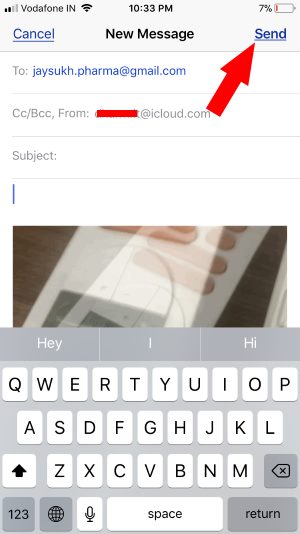
Теперь на другом устройстве вы можете загружать, воспроизводить и делиться изображениями Gif в поддерживаемых приложениях и на веб-странице.
Отправляйте живые фотографии в формате Gif с помощью WhatsApp
Откройте WhatsApp, приложение «Добавить медиафайлы из фотографий», нажмите значок «+» рядом с текстовым полем разговора.
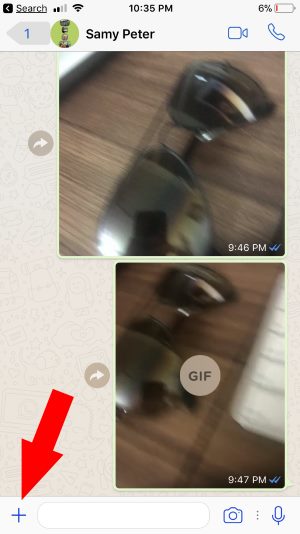
Выберите «Библиотека фотографий и видео», чтобы открыть панель альбомов.

Найдите альбом Live Photos и нажмите на удержание живых изображений, после чего слегка проведите пальцем вверх, чтобы увидеть дополнительные параметры конвертации «Выбрать как GIF».
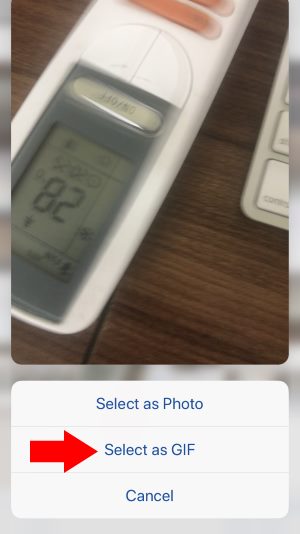
Вот и все.
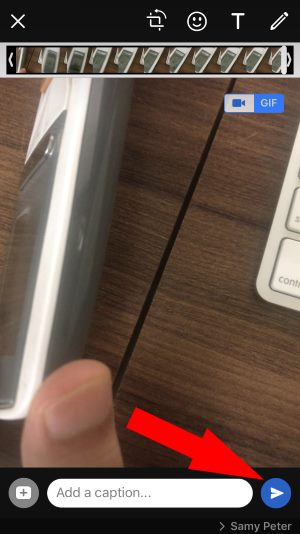
Наслаждайтесь эффектом живой фотографии на совместимом iPhone и делитесь моментом с друзьями той же фотографией, но в формате Gif.
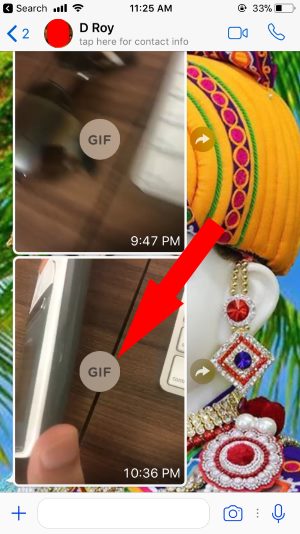
Также полезно:
Поделитесь этим советом со своими друзьями, чтобы узнать, как делиться живыми фотографиями в формате Gif с iPhone.






